 手把手教程:在毕昇中使用MCP工具,集成企业级应用服务能力
手把手教程:在毕昇中使用MCP工具,集成企业级应用服务能力
# 手把手教程:在毕昇中使用MCP工具,集成企业级应用服务能力
模型上下文协议(Model Context Protocol,MCP) 是由 Anthropic 公司于 2024 年 11 月推出的开源协议,旨在为大型语言模型(LLM)与外部数据源、工具之间建立标准化、安全的双向连接。其设计理念类似于“AI 界的 USB-C 接口”,通过统一的通信协议、数据格式和规则,解决传统集成方案中存在的碎片化、高成本和安全风险问题。
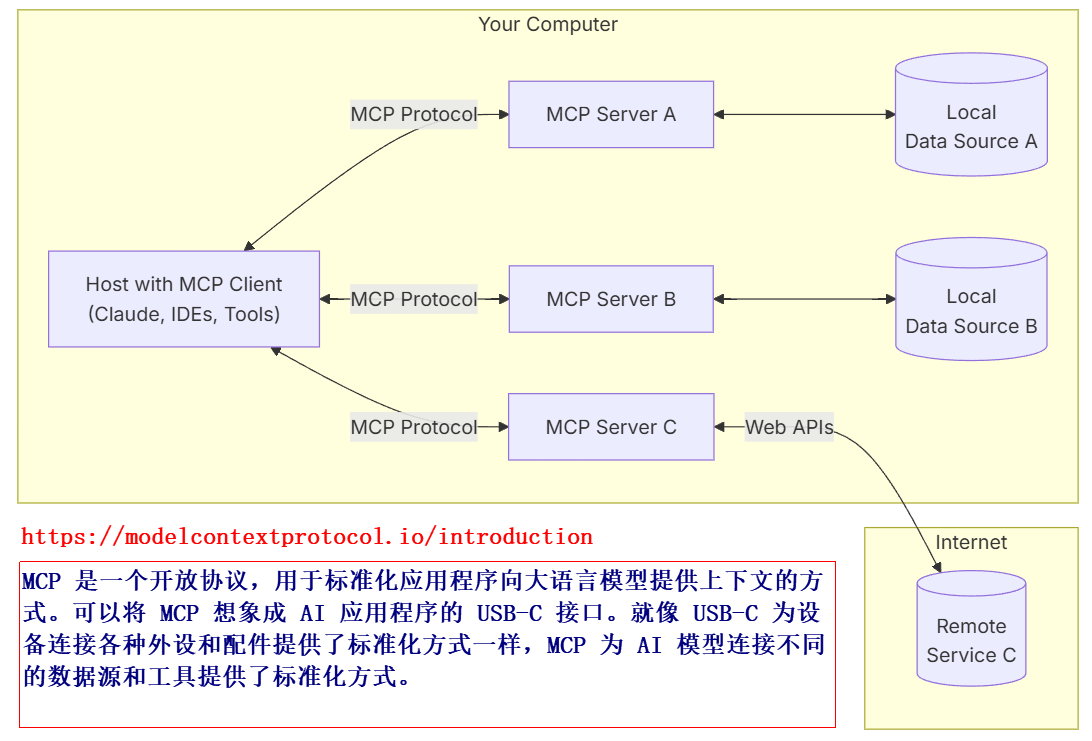
本文从零开始开发 Spring Boot 示例企业级应用并封装暴露其 MCP Server Tool 方法,然后使用本机通过 ollama 提供的 LLM 服务,在毕昇中编排工作流使用大模型、调用 MCP Server Tool 等节点的方式开发一个技术层面拉通测试验证的智能体。
# 1. LLM服务
为了开发测试方便,本机通过 ollama 提供 LLM 模型服务。
ollama 是一款常用的开源大型语言模型服务工具,在开发阶段能大大简化开源模型的本地部署与管理流程。
到 https://github.com/ollama/ollama/releases/download/v0.6.8/OllamaSetup.exe (opens new window) 下载 OllamaSetup.exe,安装后在命令行窗口运行 ollama run qwen2:1.5b 命令,在联网的情况下会自动下载模型(首次)并运行。
需要更多的模型请到 https://www.ollama.com/library (opens new window) 查询下载。
# 2. 部署毕昇
到 https://github.com/dataelement/bisheng.git (opens new window) 下载最新版本的毕昇项目。在项目的 docker 目录下编辑 docker-compose.yml,将其中的毕昇前后端镜像版本号 v1.1.1 修改成 v1.2.0.dev1,然后使用 docker compose up -d 命令启动毕昇环境。
如果遇到无法下载镜像的问题,请配置镜像站,并到 https://1ms.run/ 查询对应的镜像下载信息。
使用 Docker Desktop 部署的容器,要访问宿主机上的服务,使用 host.docker.internal 主机名访问即可。
毕昇从 v1.2.0.dev1 版本开始提供了 MCP 工具的功能。
# 3. 开发MCP Server
开发 Spring Boot 应用,引入 spring-ai-starter-mcp-server-webmvc 依赖:
<dependency>
<groupId>org.springframework.ai</groupId>
<artifactId>spring-ai-starter-mcp-server-webmvc</artifactId>
</dependency>
2
3
4
新建类 McpServerSampleService,提供 MCP Server 的工具方法:
@Service
public class McpServerSampleService {
@Tool(name = "MCP Server: 查询客户对应的项目", description = "根据客户名称查询项目名称,输入参数是客户名称,customerName")
public String getProjectInfoByCustomerName(String customerName) {
return "MCP Server查询到客户[" + customerName + "]的项目信息xxx";
}
@Tool(name = "MCP Server: 查询合同对应的项目", description = "根据合同编号查询项目名称,输入参数是合同编号,contractNum")
public String getProjectInfoByContractNum(String contractNum) {
return "MCP Server查询到合同[" + contractNum + "]的项目信息yyy";
}
}
2
3
4
5
6
7
8
9
10
11
12
13
在 @SpringBootApplication 注解的启动类中,将包含 @Tool 注解的工具方法注册到 MCP(Model Context Protocol)协议体系中,供后续的 Agent 工作流编排调用。
@Bean
public ToolCallbackProvider mcpSampleTools(McpServerSampleService sampleService) {
return MethodToolCallbackProvider.builder().toolObjects(sampleService).build();
}
2
3
4
# 4. 配置MCP Server
在毕昇中,通过菜单导航,“构建>MCP工具>工具>添加MCP服务器”,添加上面开发并运行的 MCP Server,配置了服务器 json 串后,单击刷新按钮,可刷新出来该 MCP Server 提供的所有的工具(用 @Tool 注解的方法):
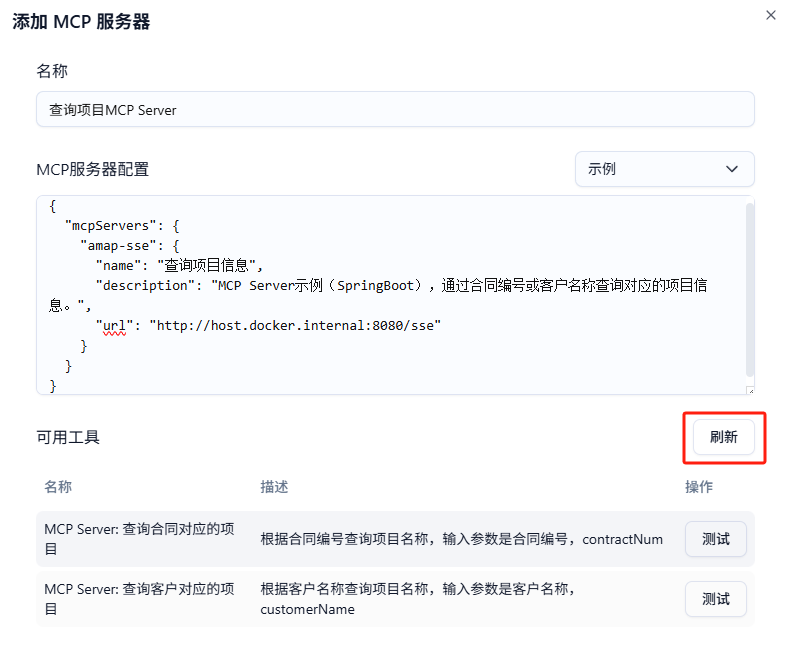
参考的 MCP 服务器配置信息如下:
{
"mcpServers": {
"amap-sse": {
"name": "查询项目信息",
"description": "MCP Server示例(SpringBoot),通过合同编号或客户名称查询对应的项目信息。",
"url": "http://host.docker.internal:8080/sse"
}
}
}
2
3
4
5
6
7
8
9
后续,在构建应用的时候就可以选择 MCP 服务器下的工具了。
# 5. 添加模型
本机通过 ollama 运行了 qwen2:1.5b 和 deepseek-r1:7b 后,需要将其添加到毕昇中,以供后续开发 Agent 时使用。
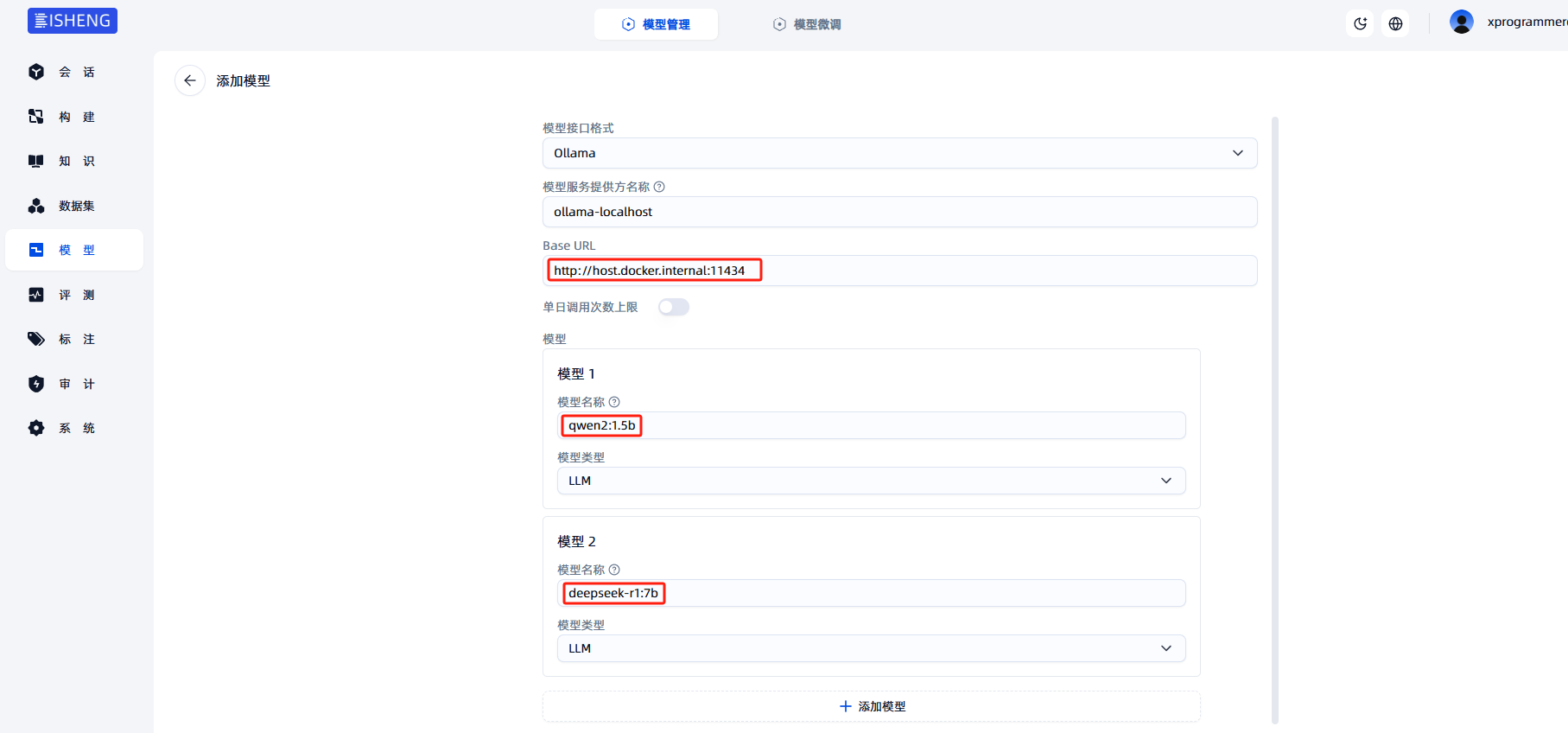
# 6. 构建工作流
在毕昇中新建工作流,在输入节点后:
添加大模型节点(①选择qwen2:1.5b模型)从输入中提取“客户名称”;
然后输入下一个MCP Server 工具节点(②接收客户名称,调用本文前面开发的Spring Boot应用中的方法);
接下来把调用结果输入大模型节点(③选择deepseek-r1:7b模型),提取返回 json 中的“text”字段值;
最后通过输出节点将内容输出给用户的对话界面。
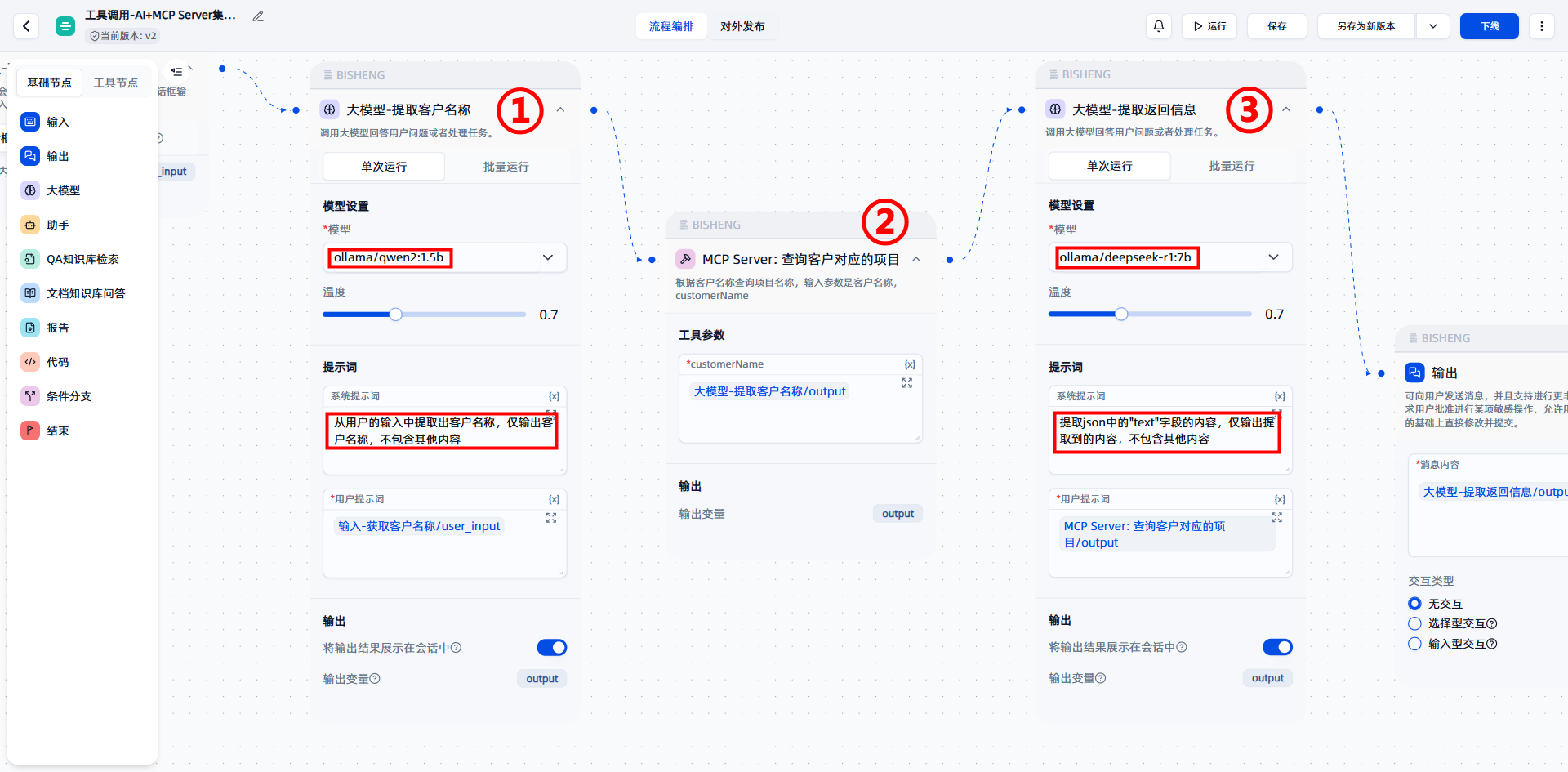
测试验证,并上线工作流。
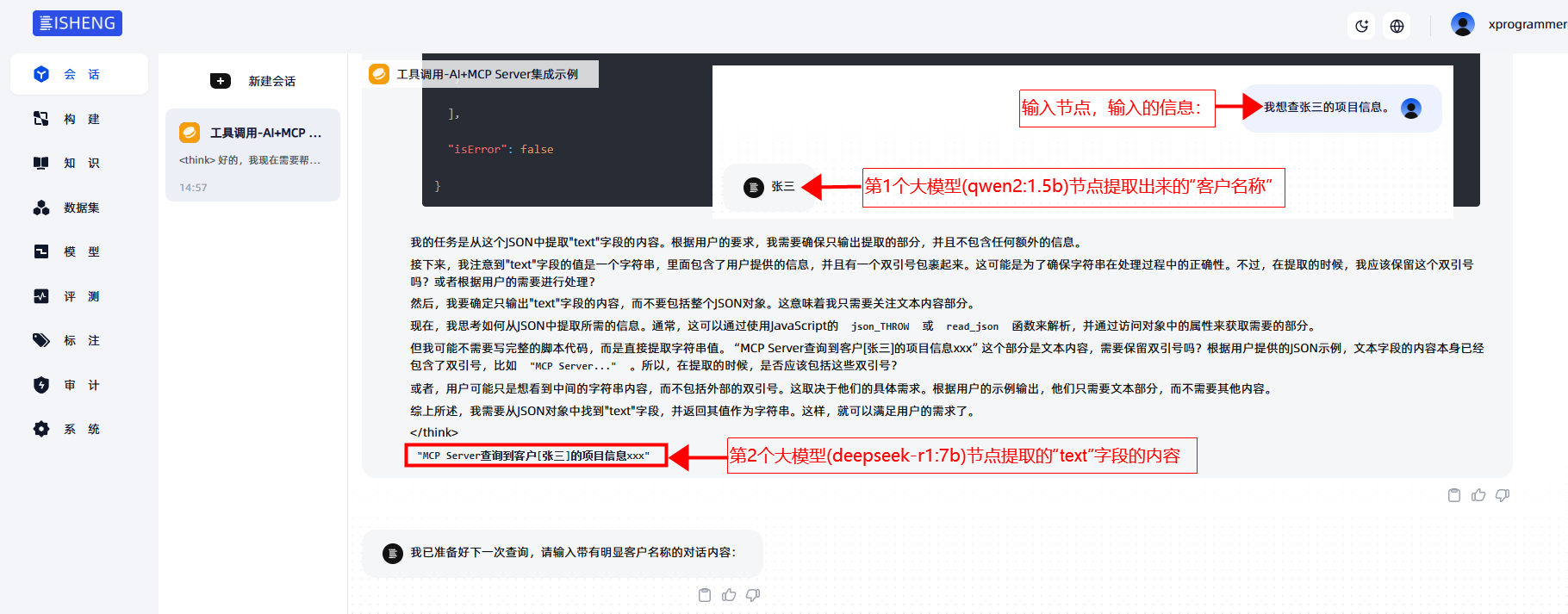
Kevin@Beijing#20250509
